Guida utente
Magoware aiuta le aziende a fornire i propri contenuti, attraverso tre utili strumenti:
• Un potente portale per gestire clienti e contenuti.
• Applicazioni intuitive e facili da usare.
• L'integrazione con servizi di terze parti facilita il lavoro quotidiano.
Il Portale di Gestione permette a ogni reparto dell'azienda di organizzare il proprio lavoro:
L'assistenza clienti può controllare e aggiornare lo stato dell'utente e i suoi abbonamenti per aiutarli.
Il personale tecnico può caricare il contenuto in 1 minuto ed essere pronto a consegnarlo.
L'ufficio vendite può notificare agli utenti le nuove offerte inviando loro messaggi personalizzati sul proprio schermo.
L'amministratore ha il pieno controllo delle operazioni quotidiane eseguite dai rapporti di sistema.
L'azienda riceve rapporti dettagliati sulle vendite e sui prodotti in un clic.
Le applicazioni per l'utente finale sono disponibili su ogni piattaforma, dagli smartphone alle smart TV.
L'utente può guardare il proprio programma preferito dal vivo, programmare una notifica per uno futuro o riprodurne uno dai server di registrazione.
L'integrazione con sistemi di terze parti facilita il processo di abbonamento a un livello in cui non è richiesta l'interazione dell'utente per attivare il servizio.
D'altra parte, analizza il comportamento dei loro utenti utilizzando strumenti come Google Analytics e altri metodi.
Non solo costruiamo e marchiamo la soluzione in base alle esigenze dei nostri clienti, ma li guidiamo anche attraverso l'intero processo, li aiutiamo a fare scelte sagge e forniamo servizi di qualità.
Miglioriamo e sviluppiamo continuamente nuove funzionalità.
Nuovo cliente

Nel pannello di sinistra, menu “Nuovo Cliente” puoi registrare ogni nuovo cliente.
Per registrare un nuovo cliente è necessario prima crea gruppi di clienti.
È importante creare questi gruppi in modo da poter distinguere diversi tipi di clienti.
Crea cliente e account.
Nome utente & Parola d'ordine - sono importanti per il login.
Gruppo : selezionane uno dai gruppi che hai creato.
Nome – Nome del cliente.
Cognome – Cognome del cliente.
E- mail – E-mail del cliente.
Indirizzo – Indirizzo del cliente: via, numero civico ecc.
Città : parte dell'indirizzo del cliente.
Paese : parte dell'indirizzo del cliente (devi scegliere dall'elenco a discesa).
Telefono – Numero di telefono del cliente.
Indirizzo mac di vendita .
Sorgente del flusso del canale : è necessario scegliere dall'elenco a discesa.
Sorgente del flusso Vod : è necessario scegliere dall'elenco a discesa.
Spilla – La spilla deve avere minimo 4 numeri (è necessario se il cliente vuole attivare o disattivare la mostra di adulto contenuto).
Timeout attività – Dopo quanti secondi di inattività la persona dovrebbe essere reindirizzata al menu principale.
Fuso orario : fuso orario basato sulla posizione del cliente.
Ricevi messaggi – Abilita/Disabilita (dipende se il cliente desidera ricevere messaggi push).
Ricevi annunci : attiva/disattiva (dipende se il cliente desidera visualizzare annunci diversi).
Mostra contenuto per adulti – Abilita/Disabilita.
Fuso orario automatico : il fuso orario viene impostato automaticamente.
Account bloccato – Abilita/Disabilita (l'azienda può disconnettere il cliente).
È tester – Abilita/Disabilita.
Dopo aver compilato i campi con le informazioni corrette è necessario fare clic Invia .
Pacchi
I pacchetti vengono utilizzati per raggruppare canali o vod. Puoi scegliere tra due pacchetti STB e MOBILE. Utilizziamo i "Piani" per creare prodotti e aggiungere pacchetti (per raggrupparli).
Per creare un pacchetto devi prima scegliere se vuoi creare un Pacchetto Live Tv o un Pacchetto VOD.
Se vuoi creare un Pacchetto Live Tv devi:
1. vai alle impostazioni
2. scegli Piani e Pacchetti
3. scegli Pacchetti TV in diretta

Piani
.png)
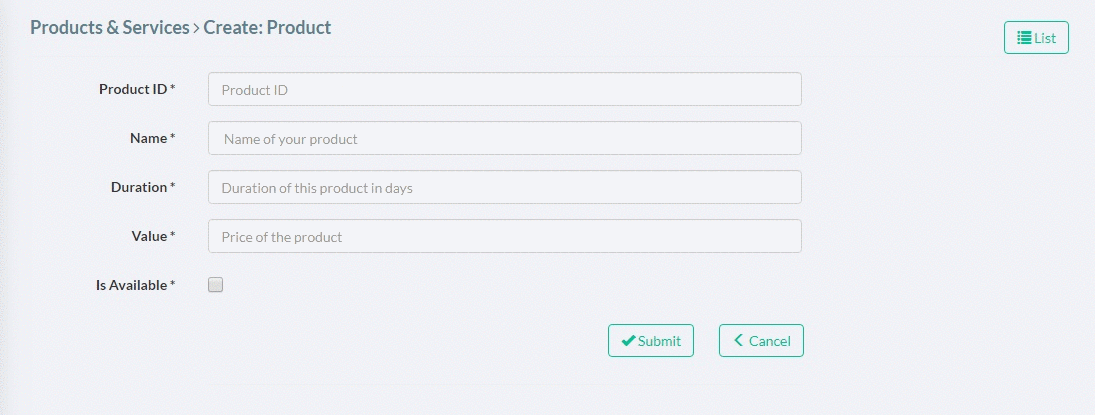
Per creare un piano devi:
1. Avere un ID prodotto.
2. Assegna un nome al prodotto.
3. Scegli i giorni in cui durerà questo prodotto.
4. Scegli il valore del Prodotto.
5. Scegli se il prodotto è a disposizione o no.
Dopo aver fatto clic su Invia , hai la possibilità di aggiungere Pacchetti al tuo piano.
Devi scegliere:
il prodotto,
il pacchetto
Puoi scegliere una TV in diretta pacchetto o a Pacchetto VOD.
Canali TV in diretta
In "Canali TV in diretta" abbiamo i generi necessari per la categorizzazione dei canali che creeremo e gli stream che vengono aggiunti dopo la creazione del canale. Quando crei i canali devi sempre scegliere HLS come formato di streaming.
generi
Per creare generi per i canali TV in diretta devi andare su Gestione contenuti video e:
fare clic su Canali TV in diretta
fare clic su Categorie/genere
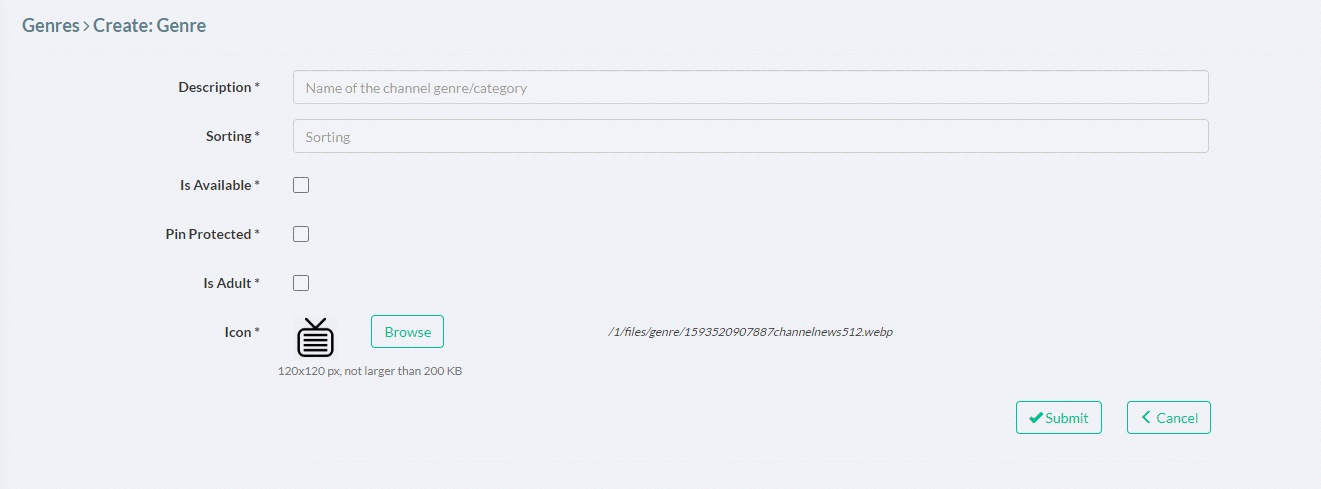
I passaggi da seguire per creare un genere:
Descrizione – nome del genere.
Ordinamento : il posizionamento del genere.
È disponibile : se il genere che stai creando verrà mostrato al cliente.
Pin Protected – per i generi che includono contenuti per adulti.
Icona : devi scegliere un'icona per il genere.
Invia .
Canali
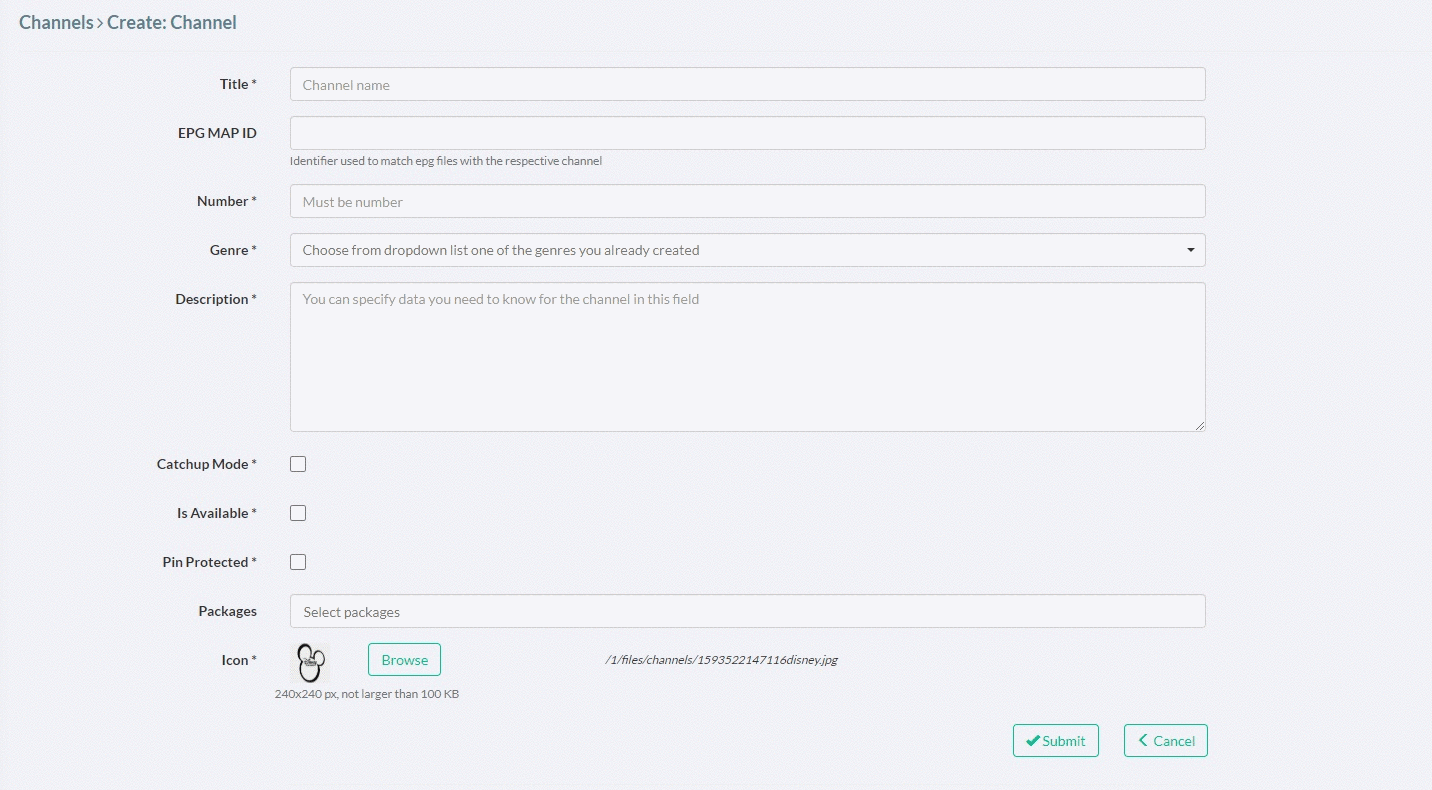
Per creare un canale è necessario compilare il campo mostrato nell'immagine sopra:
Titolo – il nome del canale.
EPG MAP ID : l'ID del canale che hai nei dati EPG che hai importato.
Numero – il numero del canale.
Genere : devi scegliere uno dei generi che hai creato.
Descrizione : puoi scrivere le specifiche sul canale.
È disponibile – se il canale sarà disponibile per il cliente.
Pin Protected – se il canale includerà contenuti per adulti.
Pacchetti : puoi scegliere uno o più dei pacchetti che hai creato.
Icona : l'icona del canale.
Stream dei canali
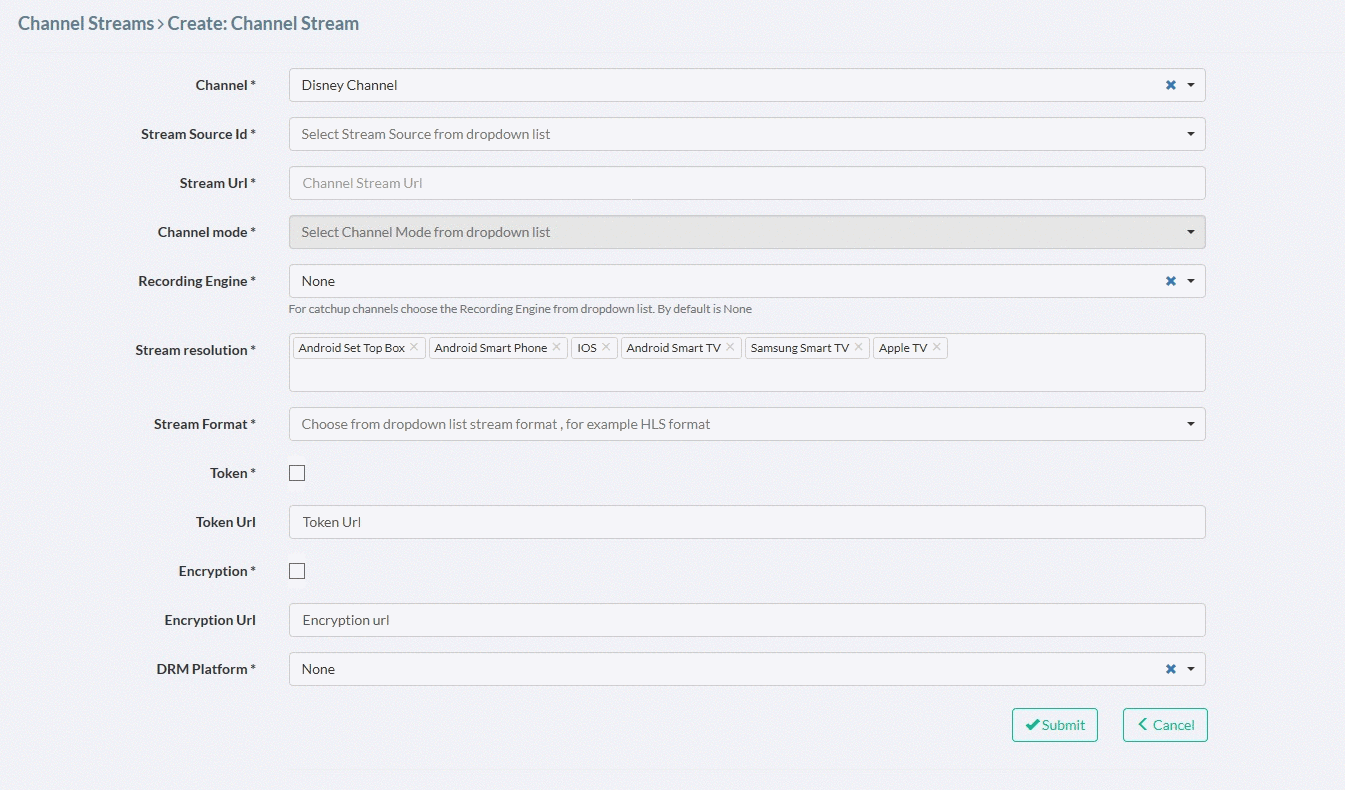
Dopo aver creato un canale è necessario creare uno o più stream di canali.
Canale : scegli il canale per il quale stai creando lo stream.
ID sorgente flusso: seleziona la sorgente del flusso dall'elenco a discesa.
URL stream : è necessario inserire l'URL dello stream.
Modalità canale : puoi scegliere tra streaming TV in diretta e Catchup Flusso.
Motore di registrazione : devi scegliere NESSUNO.
Risoluzione del flusso: le risoluzioni del flusso vengono riempite automaticamente.
Formato streaming : devi scegliere HLS (HTTP Live Streaming).
Token – deselezionato.
URL del token : non è necessario quando il token è deselezionato.
Crittografia : deselezionata.
Url di crittografia: non è necessario quando la crittografia è deselezionata.
Piattaforma DRM : devi scegliere NESSUNA.
INVIA .
Contenuto VOD
VOD consente di sfogliare il catalogo di contenuti VOD disponibile, controllando le informazioni sul film selezionato. In "Contenuto VOD" creerai menu Vod, generi, video e stream. Prima di creare il contenuto, devi prima creare il menu VOD e i generi VOD. Dopo aver creato "Generi" puoi creare filmati in "Video e Stream" e classificarli nel menu Vod.
Menù VOD
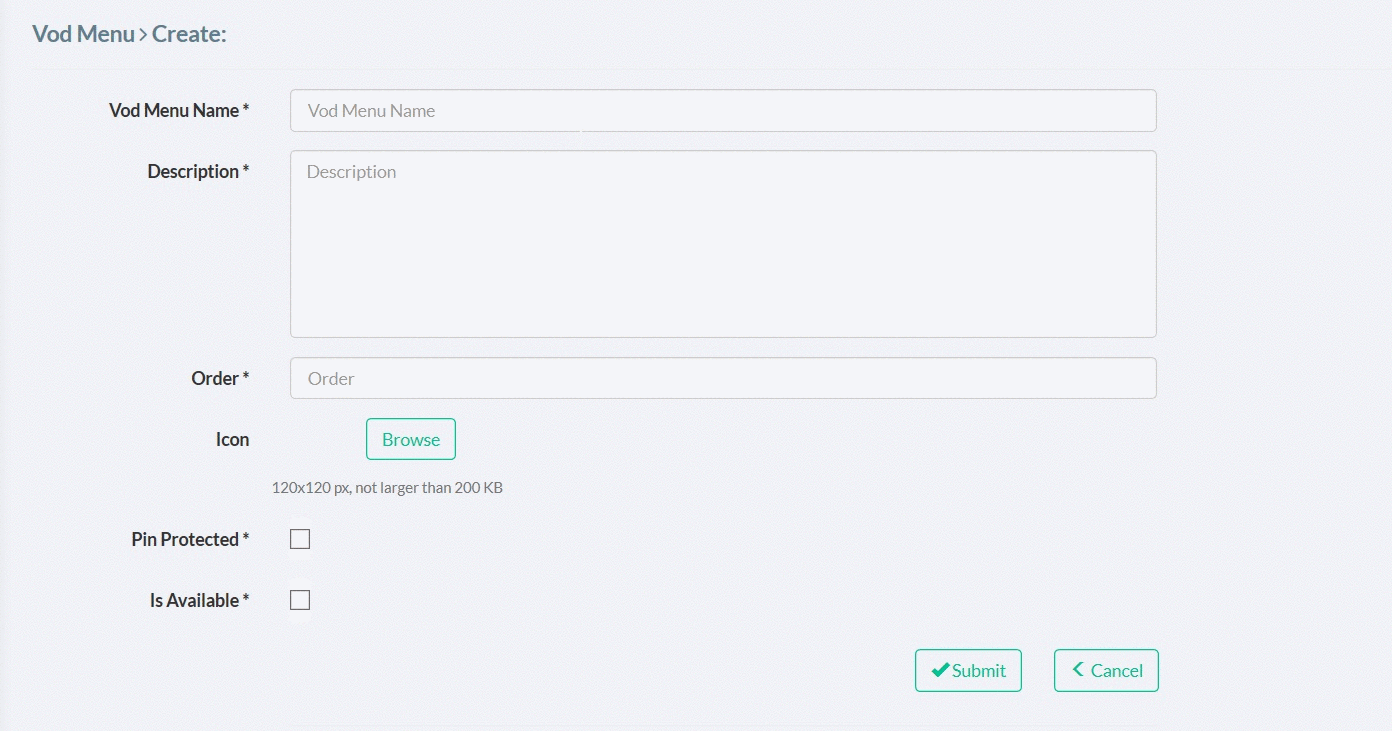
Vod Menu Name : specifichi il nome del menu.
Descrizione : è necessario scrivere una descrizione sulle specifiche del menu.
Ordine – la posizione del menu.
Icona – l'icona del menu.
Pin Protected - se il menu includerà film con contenuti per adulti.
È disponibile - se il menu sarà disponibile per il cliente.
generi
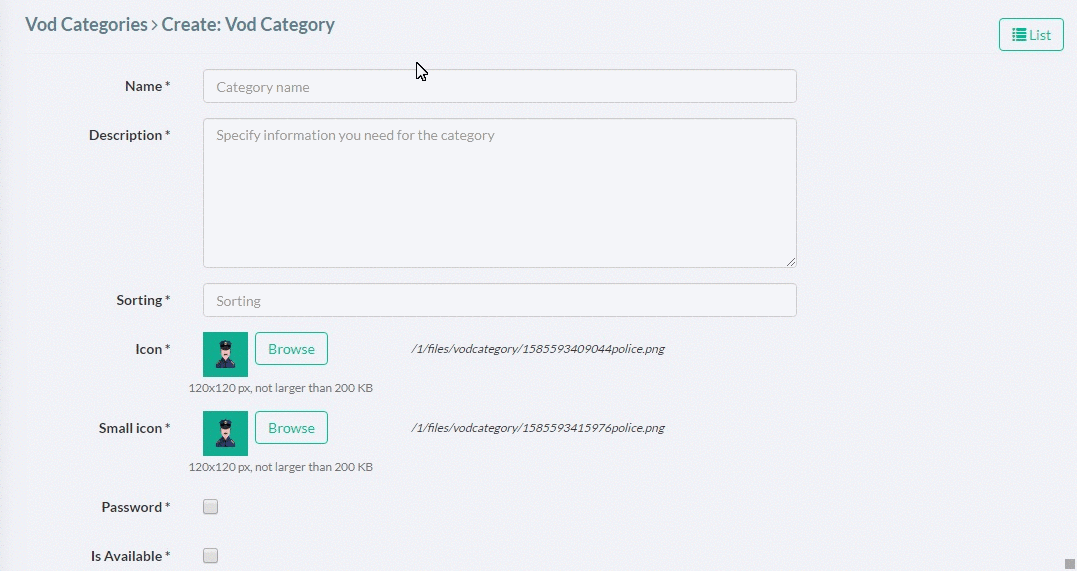
Ecco i passaggi da seguire per creare un genere:
Nome : il nome della categoria/genere.
Descrizione : è possibile specificare informazioni relative al genere.
Ordinamento : il posizionamento del genere.
Icona : devi scegliere un'icona per il genere.
Piccola icona .
È disponibile : se il genere che stai creando verrà mostrato al cliente.
Password : puoi impostare una password per i generi che contengono contenuti per adulti.
INVIA .
Video e flussi

I passaggi che devi seguire per creare un film su VOD:
1. Titolo : il titolo del film.
2. Titolo originale : il titolo originale del film (se il film ha un'altra versione).
3. ID imdb film .
4. Generi : puoi scegliere uno o più generi.
5. Pacchetti : puoi scegliere uno dei pacchetti o entrambi.
6. Regista : il regista del film.
7. Vota : la valutazione del film.
8. Voto medio – come gli spettatori hanno votato il film
9. Conteggio voti : il numero di voti.
10. Popolarità .
11. Clic : quante volte hanno le persone fatto clic sul film.
12. Durata : quanto dura il film.
13. Breve descrizione : una breve descrizione del film.
14. Descrizione : una descrizione del film, di cosa si tratta.
15. Protagonisti : gli attori protagonisti.
16. URL trailer – trailer del film.
17. Sito web del film : puoi scrivere il sito web del film se ne ha uno.
18. Icona : puoi inserire un'icona per il film.
19. Immagine : puoi inserire un'immagine per il film.
20. Pin protetto – sarà richiesto al cliente di inserire il pin per poter guardare il film.
21. Ha contenuti per adulti .
22. È disponibile – se il film che stai creando verrà mostrato al cliente.
23. Data di scadenza : contenuto corretto (per quanto tempo è stato acquistato il film).
24. Prezzo – il prezzo del film (se ha 0 costi sarà incluso in uno dei pacchetti, se ha un costo sarà venduto singolarmente).
25. Annunci obbligatori – disabilitati / abilitati.
26. Entrate – entrate cinematografiche.
27. Budget : il budget del film.
28. Lingua originale : la lingua in cui è stato girato il film.
29. Lingue parlate : valori di filtro.
30. Data di uscita: la data in cui il film sarà disponibile.
31. Stato : se il film è uscito o è ancora in fase di riprese.
32. Sottotitoli predefiniti : i sottotitoli sono disponibili.
33. INVIA .
Spettacoli televisivi
Per creare un programma TV devi prima creare la serie, le stagioni e gli episodi. I generi sono quelli che hai creato per il menu VOD.
Puoi trovare i programmi TV nel menu GESTIONE CONTENUTI VIDEO.

Seriali

Titolo : il titolo dello spettacolo.
ID imdb film .
Generi : puoi scegliere uno o più generi.
Pacchetti : puoi scegliere uno dei pacchetti o entrambi.
Regista : il regista del film.
Vota : la valutazione del film.
Clic : quante volte le persone hanno fatto clic sul film.
Descrizione : una descrizione dello spettacolo, di cosa si tratta.
Protagonisti : gli attori protagonisti.
URL trailer – trailer del film.
Icona : puoi inserire un'icona per lo spettacolo.
Immagine : puoi inserire un'immagine per lo spettacolo.
Pin protetto – sarà richiesto al cliente di inserire il pin per poter guardare lo spettacolo.
Ha contenuti per adulti .
È disponibile - se lo spettacolo che stai creando verrà mostrato al cliente.
Data di scadenza : contenuto corretto (per quanto tempo è stato acquistato lo spettacolo).
Annunci obbligatori – disabilitati / abilitati.
Entrate – entrate cinematografiche.
Bugdet : il budget dello spettacolo.
INVIA .
Le stagioni
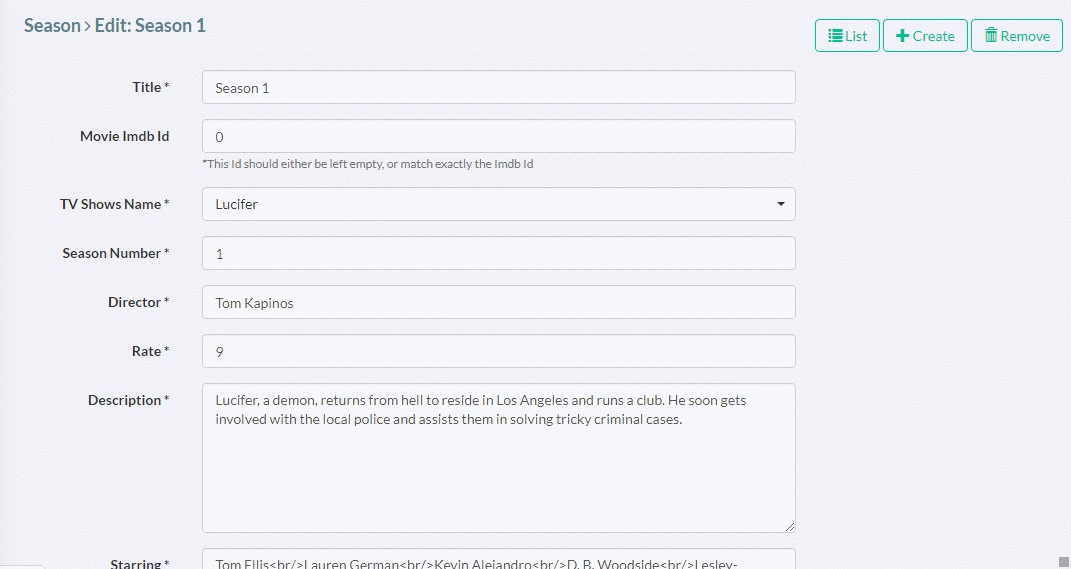
Titolo – il titolo della stagione.
ID imdb film .
Nome dei programmi TV : puoi scegliere uno dei programmi TV che hai creato.
Numero della stagione : il numero della stagione.
Direttore – il regista della stagione.
Vota : la valutazione della stagione.
Descrizione – descrizione della stagione, di cosa si tratterà.
Protagonisti : gli attori protagonisti.
URL trailer – trailer della stagione.
Icona : puoi inserire un'icona per la stagione.
Immagine : puoi inserire un'immagine per la stagione.
Pin protetto – sarà richiesto al cliente di inserire il pin per guardare la stagione.
È disponibile - se la stagione che stai creando verrà mostrata al cliente.
Data di scadenza : contenuto corretto (per quanto tempo è stata acquistata la stagione).
Annunci obbligatori – disabilitati / abilitati.
Ricavi – ricavi stagionali.
Bugdet : il budget della stagione.
INVIA .
Episodi
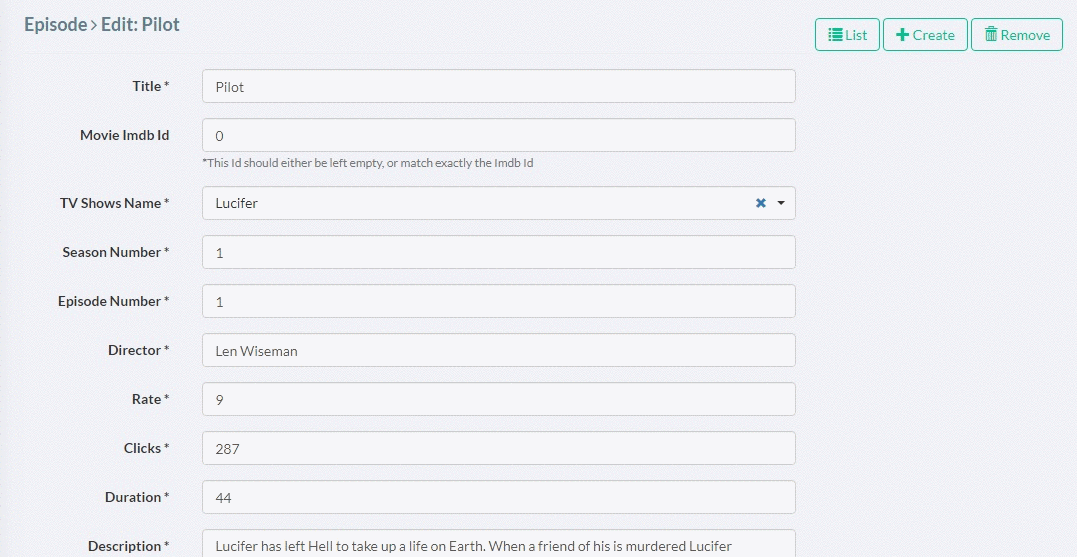
Titolo : il titolo dell'episodio.
ID imdb film .
Nome dei programmi TV : puoi scegliere uno dei programmi TV che hai creato.
Numero della stagione : puoi scegliere una delle stagioni che hai creato.
Numero episodio : il numero dell'episodio.
Regista : il regista dell'episodio.
Vota : la valutazione dell'episodio.
Durata : quanto dura l'episodio (in min).
Descrizione : descrizione dell'episodio, di cosa tratterà.
Protagonisti : gli attori protagonisti.
URL del trailer – trailer dell'episodio.
URL di pulizia video .
Icona : puoi inserire un'icona per l'episodio.
Immagine : puoi inserire un'immagine per l'episodio.
Ha contenuti per adulti .
Pin protetto : sarà richiesto al cliente di inserire il pin per guardare l'episodio.
È disponibile - se la stagione che stai creando verrà mostrata al cliente.
Data di scadenza : contenuto corretto (per quanto tempo è stato acquistato l'episodio).
Annunci obbligatori – disabilitati / abilitati.
Ricavi – ricavi episodi.
Bugdet : il budget dell'episodio.
INVIA .
Importazione EPG
EPG fornisce agli spettatori informazioni dettagliate sul programma TV. Può includere immagini, descrizione dello spettacolo, titolo e informazioni sul casting, ma le informazioni dipendono dal provider EPG selezionato. Esistono diverse visualizzazioni di EPG, EPG a matrice o orizzontale e EPG verticale. Prima di importare i dati EPG, devi prima abbinare l'ID dei canali ai canali. Lo fai modificando l'EPG con il blocco note ++, quindi copi l'ID del canale dall'EPG e lo incolli nell'ID MAPPA EPG. Dopo aver abbinato l'ID ai canali è possibile importare i dati.

Per il report EPG è necessario:
vai a GESTIONE CONTENUTI VIDEO
fare clic su Dati EPG
fare clic su Importa dati
fare clic su EPG

Immettere il numero del canale.
Elimina i dati esistenti.
Generato con fuso orario.
Codifica file Epg.
Input file – importazione epg.
Immettere l'URL per il file epg.

Utente e ruoli
Dopo aver cliccato su Utenti e Ruoli puoi vedere nell'angolo in alto a sinistra della pagina Ruoli e devi cliccare lì. Inoltre se hai gruppi esistenti puoi invitare persone e classificarle in gruppi. Nel caso in cui non si disponga di gruppi, è possibile fare clic su Ruolo e creare un nuovo gruppo (es. gruppo di gestione dei contenuti, gruppo IT, ecc.). Inoltre puoi dare autorizzazioni diverse a ciascun gruppo.
Per creare un ruolo devi prima andare su:
Impostazioni
Utenti e ruoli

Nome del gruppo : il nome che vuoi dare al gruppo.
Codice gruppo : è necessario scegliere dall'elenco a discesa.
È disponibile : se il gruppo è disponibile e puoi invitare persone a farne parte.